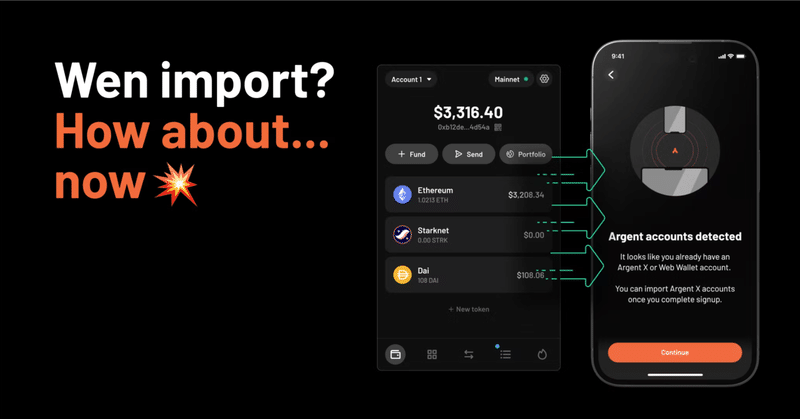
Start using your Argent X accounts on mobile「モバイルで Argent X アカウントの使用を開始する」
※後学のため、上記記事を簡易翻訳しています。
Argent X アカウントをモバイルにインポートするためのステップバイステップのチュートリアル
今年最もリクエストの多かった機能、Argent X インポートがついに登場しました!
Argent X アカウントを当社のモバイル アプリにインポートして、利便性、セキュリティ、独自の機能を強化しましょう。完了すると、すべてのデバイスで 1 つのアカウントを使用できるようになります。
このステップバイステップのガイドに従って、Argent の最高の機能を体験してください。
インポートの準備をする
Argent X と Argent mobile ですでに 2FA を有効にしており、同じ電子メール アドレスを設定している場合は、このセクションをスキップしてください。
インポートの準備が整う前に、次の 2 つの簡単な手順を完了する必要があります。
Argent X のスマート アカウントにアップグレードする ( 2FA を有効にする)
※上記リンク補足"賢い方法で自己管理を行う時が来ました。 Argent Shield をオンにして、アカウントに適切なセキュリティを与えましょう。
アージェントシールドとは何ですか? Argent Shield は、Argent X の 2 要素認証 (2FA) です。電子メールを追加の防御層として使用し、アカウントを保護します。
アージェントシールドを発動する3つの理由 1. シードフレーズ攻撃から保護します。 2. Argent X アカウントのセキュリティを強化します。 3. 100% 検閲耐性があり、資産はあなたのものです。
数回クリックするだけでArgent Shieldを起動できます
1. Argent Xを開く 2. 設定アイコン
(右上)をクリックします。 3. アカウントを選択する 4. アージェントシールドをオンにする 5. メールを確認し、取引を完了する Argent Shield は一度に 1 つのアカウントでアクティブ化されます。Argent X アカウントが複数ある場合は、アカウントごとに個別にアクティブ化することをお勧めします。 セキュリティをレベルアップし、資産を保護します。 アージェントシールドを発動します。”
Argent モバイルをダウンロードしてセットアップします (iOS および Android で利用可能)
注意: Argent X と Argent モバイル アカウントは同じ電子メール アドレスにリンクされている必要があります。そうでない場合は同期できません。
電子メール アドレスを提供することで、2FA、シード フレーズを使用しない回復、誰かがアカウントを回復しようとした場合のアラートなど、より広範なセキュリティ機能を提供できます。電子メールを提供することに懸念がある場合は、匿名の電子メール アカウントを設定することをお勧めします。電子メールに継続的にアクセスできることを確認してください。
Argent X をモバイルにインポートする
ステップ1:
Argent モバイルで次の手順に従って、Argent X のインポートを開始します。 Argent X 秘密キーが一時的に公開されるため、これはプライベート スペースで行うようにしてください。 「QR コードをスキャン」オプションを選択することを強くお勧めします。これは、より簡単で迅速なためです。
Argent モバイルを開きます。
左上をタップしてアカウントを表示し、「読み取り専用アカウント」から「Argent X」を選択します。
「フルアクセスのために今すぐアカウントをインポート」をタップし、「QRコードをスキャン」を選択します。

ステップ2:
デスクトップ/ラップトップで Argent X を開き、設定 (⚙️ アイコン) に移動します。
設定の上部にあるアカウントをクリックし、下にスクロールして「秘密キーのエクスポート」を選択します。秘密キーを必ずエクスポートしてください。あなたのシードフレーズではありません。
Argent X のパスワードを入力して秘密キーを表示します。
ステップ 3:
Argent モバイルで Argent X 秘密キーをスキャンします。
生体認証を完了するか、Argent モバイル パスコードを入力します。
成功!アカウントがインポートされます。
おめでとう!
Argent X のインポートが正常に完了しました。強化されたセキュリティとすべてのデバイスにわたる統合アカウントにより、Argent の利点を最大限に活用できるようになり、Starknet 資産の管理がこれまでよりスムーズになります。インポートする Argent X アカウントが複数ある場合は、同じ手順に従ってください。
インポートされた Argent X アカウントをモバイルから削除するには、Argent X アカウント設定に移動し、スマート アカウントを標準アカウントにダウングレードします。ただし、すべてのスマート アカウント機能が無効になり、気が変わった場合は再度インポートする必要があるため、これはお勧めしません。
アージェントの可能性を最大限に引き出します。今すぐ Argent X アカウントをインポートしてください。
手伝いが必要?こちらからサポート チームにお問い合わせください: https://support.argent.xyz/hc/en-us/requests/new。私たちがお手伝いします。
よくある質問
複数の Argent X アカウントをインポートできますか?
はい、Argent X アカウントごとに同じ 3 つの手順を実行します。スマート アカウントであり、Argent モバイルと同じ電子メール アドレスを使用していることを確認してください。
メールアドレスを教えたくないのですが。まだ輸入できますか?
プライバシーに関するご懸念については承知しております。電子メールを提供することに懸念がある場合は、Argent X および Argent mobile 用に匿名の電子メール アカウントを設定することをお勧めします。このメールに継続的にアクセスできることを確認してください。
Argent は私の Argent X 秘密鍵にアクセスしたことはありますか?
いいえ。秘密キーにアクセスできるのはあなただけです。
Argent モバイルをダウンロードするにはどうすればよいですか?
iOS または Android で Argent モバイルをダウンロードするには、ここをクリックしてください。
インポートが機能しません。
こちらからサポート チームにご連絡ください: https://support.argent.xyz/hc/en-us/requests/new。サポートさせていただきます。
この記事が気に入ったらサポートをしてみませんか?
